Як відключити режим «Навушники» на iPhone
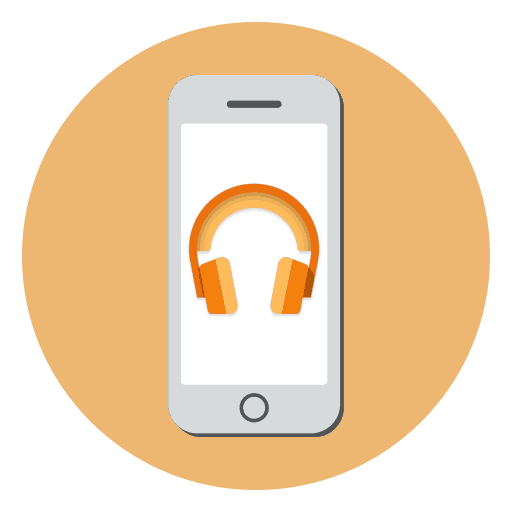
При підключенні гарнітури на iPhone активується спеціальний режим «Навушники», який відключає роботу зовнішніх динаміків. На жаль, часто користувачі стикаються з помилкою, коли при відключеною гарнітурі режим продовжує функціонувати. Сьогодні ми розглянемо, яким чином можна його деактивувати.
зміст
Чому не відключається режим «Навушники»
Нижче ми розглянемо список основних причин, які можуть вплинути на те, що телефон думає, нібито до нього підключена гарнітура.
Причина 1: Збій в роботі смартфона
Перш за все, слід подумати про те, що на айФоні виник системний збій. Усунути його можна легко і швидко - виконати перезавантаження.
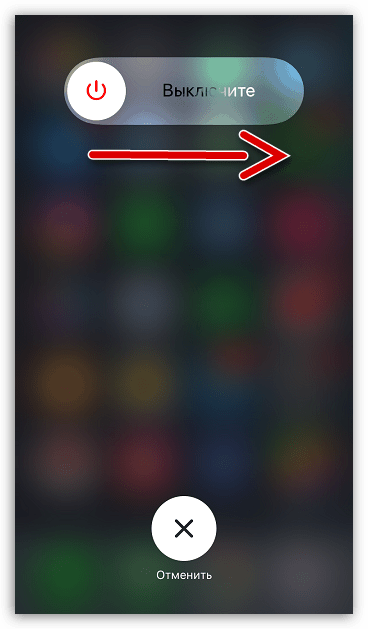
Детальніше: Як перезавантажити iPhone
Причина 2: Активне Bluetooth-пристрій
Дуже часто користувачі забувають про те, що до телефону підключено Bluetooth-пристрій (гарнітура або бездротова колонка). Тому проблема буде вирішена, якщо бездротове з'єднання перервати.
- Для цього відкрийте настройки. Виберіть розділ «Bluetooth».
- Зверніть увагу на блок «Мої пристрої». Якщо біля якого-небудь пункту значиться статус «Підключено», просто відключіть роботу бездротового з'єднання - для цього перекажіть повзунок навпроти параметра «Bluetooth» в неактивний стан.

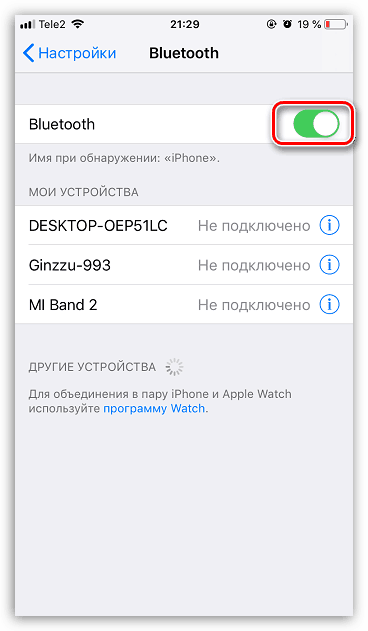
Причина 3: Помилка підключення навушників
iPhone може думати, що до нього підключена гарнітура, навіть якщо це не так. Допомогти можуть наступні дії:
- Підключіть навушники, а потім повністю вимкніть Айфон.
- Увімкніть пристрій. Як тільки завантаження буде завершена, натисніть клавішу гучності - має відобразитися повідомлення «Навушники».
- Вимкніть від телефону гарнітуру, а потім знову натисніть ту ж клавішу гучності. Якщо слідом за цим на екрані відобразиться повідомлення «Дзвінок», неполадку можна вважати вирішеною.
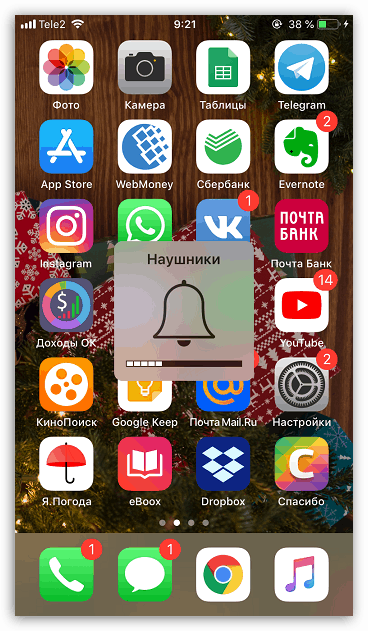
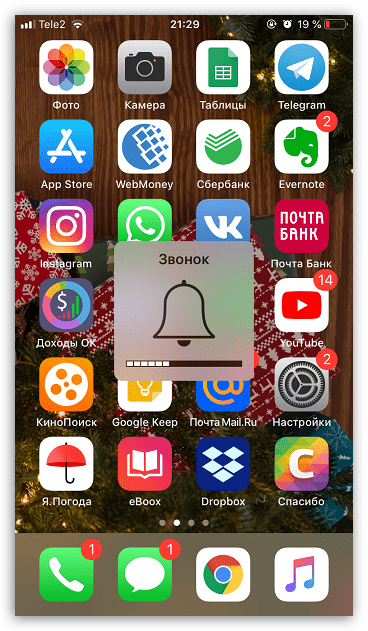
Також, як не дивно, допомогти вирішити проблему підключення гарнітури може будильник, оскільки звук повинен в будь-якому випадку відтворюється через динаміки, незалежно від того, підключена гарнітура чи ні.
- Відкрийте на телефоні додаток Годинник, а потім перейдіть до вкладки «Будильник». У верхньому правому куті виберіть іконку з плюсом.
- Встановіть найближчим часом дзвінка, наприклад, щоб будильник спрацював через дві хвилини, а потім збережіть зміни.
- Коли будильник заграє, вимкніть його роботу, а слідом перевірте, вимкнено режим «Навушники».
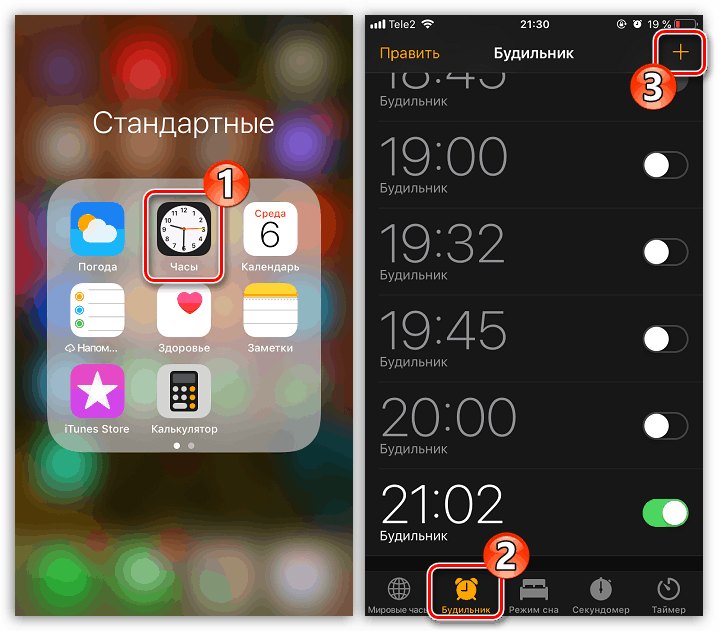
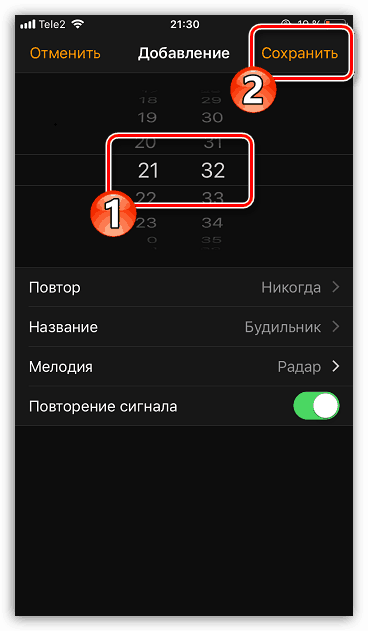
Причина 4: Збій налаштувань
При більш серйозних збоях в роботі iPhone може допомогти скидання до заводських налаштувань з подальшим відновленням з резервної копії.
- Для початку вам слід оновити резервну копію. Для цього відкрийте настройки і в верхній частині вікна виберіть вікно свого облікового запису Apple ID.
- У наступному вікні виберіть розділ «iCloud».
- Проскрольте вниз, а потім відкрийте пункт «Резервна копія». У наступному вікні тапніте по кнопці «Створити резервну копію».
- Коли процес оновлення резервної копії буде завершено, поверніться в головне вікно налаштувань, а потім перейдіть до розділу «Основні».
- У нижній частині вікна відкрийте пункт «Скидання».
- Вам буде потрібно вибрати «Стерти контент і налаштування», а потім ввести пароль, щоб підтвердити початок процедури.
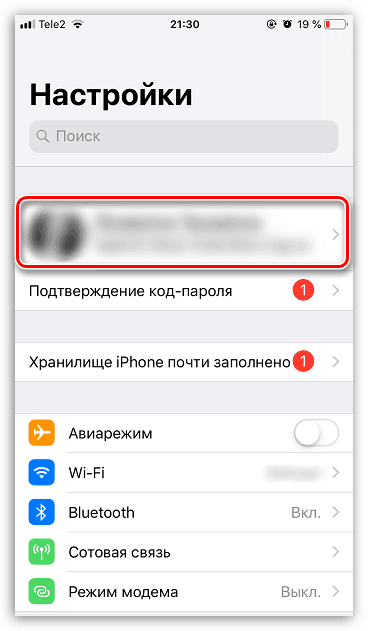
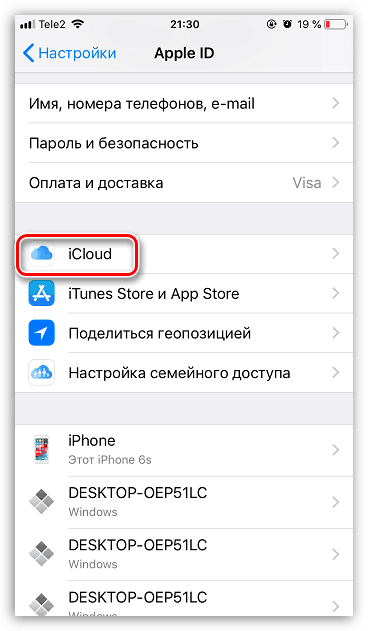
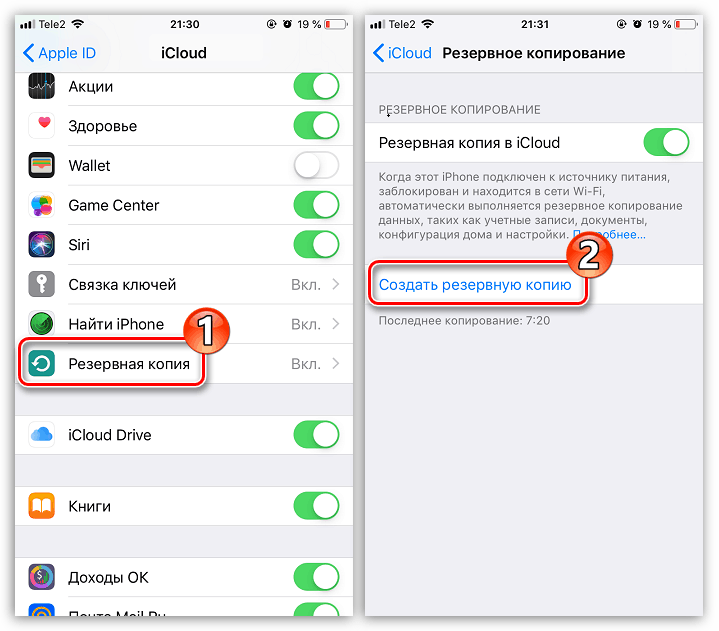
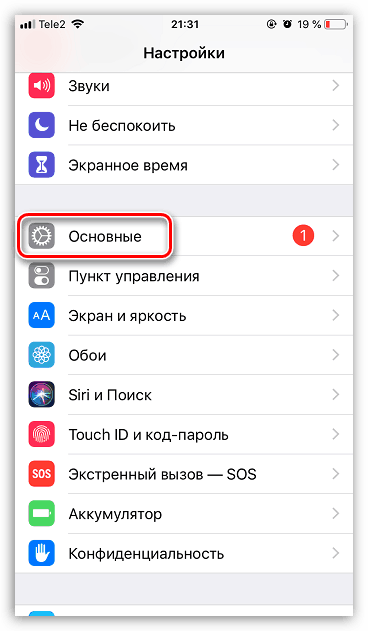
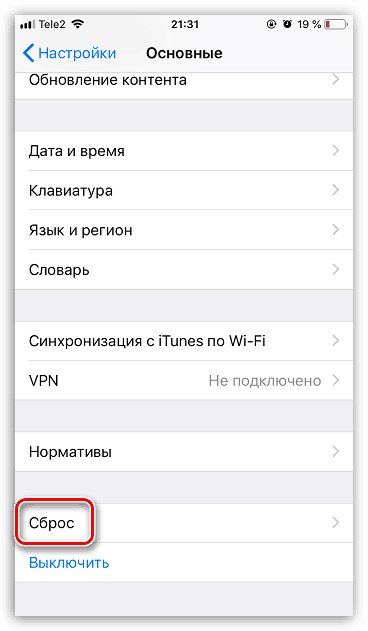
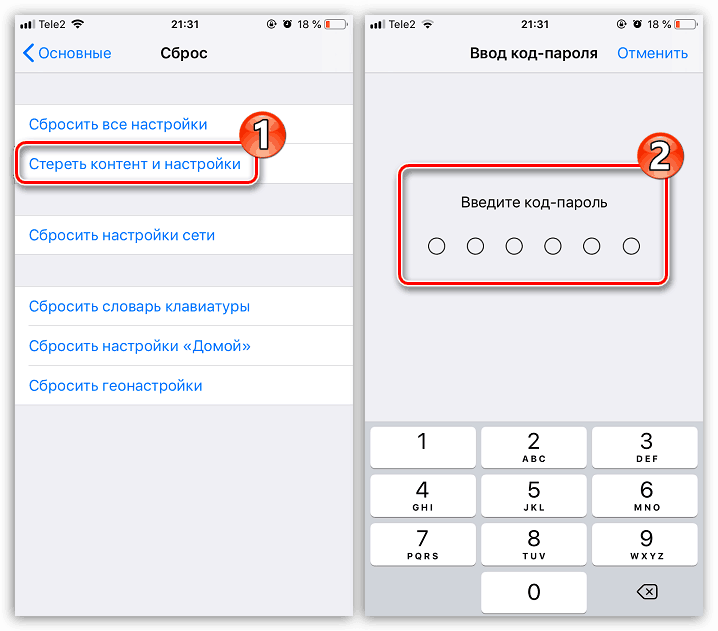
Причина 5: Збій в роботі прошивки
Радикальний спосіб усунення програмної несправності - повна перевстановлення прошивки на смартфоні. Для цього вам буде потрібно комп'ютер з встановленою програмою iTunes .
- Підключіть Айфон до комп'ютера за допомогою оригінального USB-кабелю, а потім запустіть iTunes. Далі вам потрібно ввести телефон в DFU - спеціальний аварійний режим, через який і буде здійснюватися перепрошивка пристрою.
Детальніше: Як ввести iPhone в режим DFU
- Якщо ви все зробили правильно, Айтюнс виявить підключений телефон, але єдина функція, яка вам буде доступна - це відновлення. Саме цей процес і буде потрібно запустити. Далі програма приступить до завантаження з серверів Apple актуальної версії прошивки для вашої версії iPhone, після чого перейде до видалення старої iOS та встановлення нової.
- Дочекайтеся повного закінчення процесу - про це вам буде говорити вітальне вікно на екрані iPhone. Далі залишається лише виконати первинну настройку і відновитися з резервної копії.
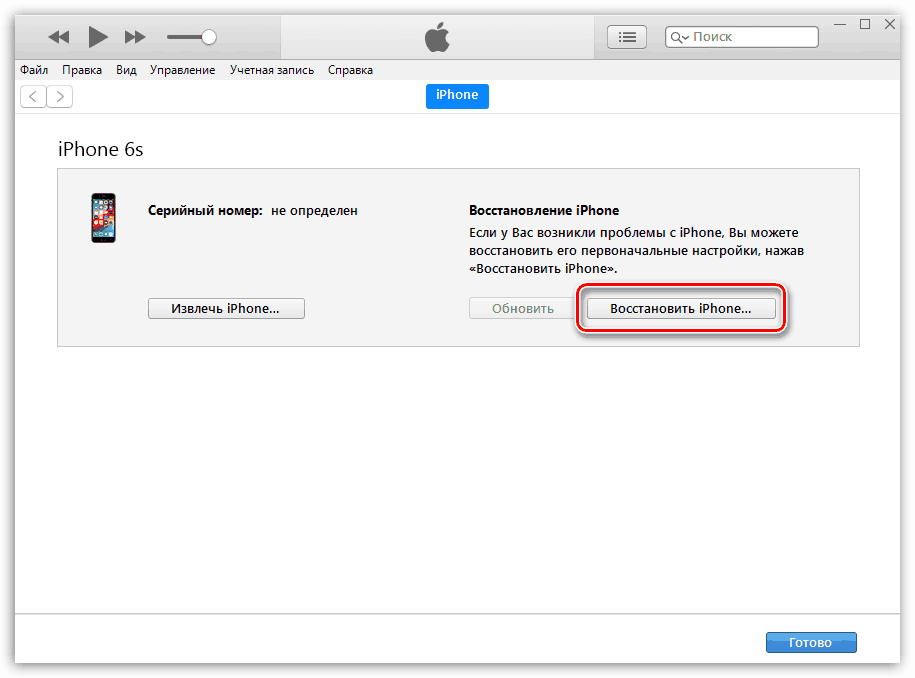
Причина 6: Видалення забруднень
Зверніть увагу на роз'єм навушників: з часом там могла зібратися бруд, пил, застрягти шматочки одягу і т. Д. Якщо ви бачите, що даний роз'єм потребує чищення, потрібно обзавестися зубочисткою і балончиком зі стисненим повітрям.

За допомогою зубочистки акуратно видаліть великі забруднення. Дрібні частинки прекрасно видме балончик: для цього буде потрібно помістити його носик в роз'єм і продувати протягом 20-30 секунд.
Якщо у вас під рукою не знайшлося балончика з повітрям, візьміть коктейльну трубочку, яка по діаметру входить в роз'єм. Один кінець трубочки встановіть в роз'єм, а іншим починайте втягувати повітря (слід робити акуратно, щоб сміття не потрапив в дихальні шляхи).
Причина 7: Попадання вологи
Якщо перед тим, як з'явилася проблема з навушниками, телефон падав в сніг, воду або на нього навіть трохи потрапила волога, слід припустити, що на ньому виникло замивання. В даному випадку вам буде потрібно повністю просушити пристрій. Як тільки волога буде видалена, проблема автоматично вирішиться.
Детальніше: Що робити, якщо в iPhone потрапила вода
Виконуйте послідовно рекомендації, наведені в статті, і з високою часткою ймовірності помилка буде успішно усунута.